Comment ajouter CAPTCHA aux commentaires de votre blog WordPress
Publié: 2022-09-14En matière de sécurité, on n'est jamais trop prudent. C'est pourquoi ajouter un CAPTCHA aux commentaires de votre blog WordPress est une bonne idée. CAPTCHA signifie "Test de Turing public entièrement automatisé pour distinguer les ordinateurs des humains". En d'autres termes, c'est un moyen de s'assurer que seuls les humains peuvent laisser des commentaires sur votre blog. Il existe plusieurs façons d'ajouter CAPTCHA à votre blog WordPress. Une option populaire est le plugin CAPTCHA de BestWebSoft. Ce plugin est gratuit et disponible en téléchargement à partir du référentiel de plugins WordPress. Une fois que vous avez installé et activé le plugin, rendez-vous sur la page Paramètres » CAPTCHA pour configurer le plugin. Sur cette page, vous devez sélectionner le type de CAPTCHA que vous souhaitez utiliser. Trois types de CAPTCHA sont disponibles : texte, image et mathématiques. Après avoir sélectionné le type de CAPTCHA que vous souhaitez utiliser, vous devez cliquer sur le bouton "Enregistrer les modifications" pour enregistrer vos paramètres. C'est ça! Vous avez ajouté avec succès CAPTCHA aux commentaires de votre blog WordPress.
Les étapes ci-dessous vous aideront à bloquer les commentaires de spam en utilisant le CAPTCHA de WordPress et la version la plus récente : reCAPTCHA. De nombreuses attaques de spam sont menées par des robots qui trouvent des sites Web WordPress, puis lancent une attaque malveillante. Les utilisateurs peuvent visiter des sites Web tout en empêchant les spambots d'entrer en utilisant un simple script. En utilisant un filtre qui ne permet que le passage d'un nombre limité d'individus, il y parvient. Selon les recherches, les IA de qualité peuvent lire le texte CAPTCHA 99,8 % du temps. Les CAPTCHA sont la seule technologie accessible aux humains qui empêche l'accès aux sites Web. ReCAPTCHA utilise une approche basée sur les risques pour juger de la fiabilité d'un utilisateur au fil du temps.
Au lieu de lire du texte, ils peuvent désormais résoudre des équations mathématiques ou mettre en évidence des objets en le faisant. Un filtre Google reCAPTCHA est l'un des filtres les plus utilisés sur Internet. Il vous suffit de vous connecter à Google, de télécharger le plug-in et de saisir votre clé de site et votre clé secrète pour commencer à utiliser le plug-in. Bien qu'il semble moins élégant que le CAPTCHA de Google, il est également plus facile à configurer et à utiliser. Blue Captcha a un design personnalisable qui lui permet d'accueillir 7 (!) différents types de Captchas. Le niveau de difficulté varie de l'un à l'autre.
La page d'inscription à l'API reCAPtCHA de Google doit être complétée avant de pouvoir l'utiliser. Le filtre anti-spam Akismet sépare les commentaires entrants des spams et des messages humains. Vous pouvez vérifier si un utilisateur consulte votre site Web après avoir téléchargé une image ou une feuille de style, les deux étant obligatoires. S'ils ne le font pas, ils seront identifiés comme un robot potentiel et ne pourront pas publier. Si CAPTcha ne fonctionne pas pour vos utilisateurs, vous devez passer à reCAPTECHNAL dès que possible. Dans quelques cas, vous n'avez pas besoin de CAPTCHA ou de reCAPCHA pour utiliser votre site Web. Si votre site n'apparaît pas dans les moteurs de recherche, vous n'avez pas besoin de vous protéger. CAPTCHA et reCAPTCHA sont deux technologies qui peuvent aider à empêcher le spam d'infecter la section des commentaires de votre site Web. Si vous souhaitez en savoir plus sur la manière de protéger votre site Web à un niveau élevé, en particulier si vous êtes un éditeur sérieux, vous devez nous contacter pour une consultation gratuite.
Comment ajouter un captcha à un commentaire dans WordPress ?
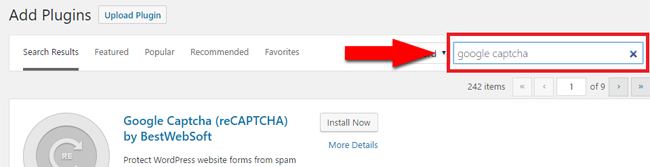 Crédit : www.domainking.ng
Crédit : www.domainking.ngVous devez entrer les clés secrètes et de site dans la page des paramètres. Le plugin inclura également la vérification reCAPTCHA dans le formulaire de commentaire WordPress, le formulaire d'inscription, un formulaire de réinitialisation du mot de passe, un nouveau formulaire de mot de passe et un nouveau formulaire de connexion.
Dans les didacticiels précédents, nous avons appris à utiliser les CAPTCHA pour lier les connexions WordPress et les formulaires d'inscription. De nombreux plugins CAPTCHA sont disponibles dans le répertoire des plugins WordPress, notamment WP-reCAPTCHA et Securimage-WP-Fixed. Commençons avec le développement du plugin pour aujourd'hui. Lorsque vous vous inscrivez au plugin WordPress, le CAPTCHA sera ajouté au formulaire de commentaire. Une demande POST est envoyée au point de terminaison, qui se trouve à l'adresse http://www.google.com/recaptcha/api/verify. Les données POST sont capturées et enregistrées pour le défi et la réponse dans les colonnes $challenge et $response. Si vous laissez un commentaire vide ou si vous échouez au défi captcha, le commentaire sera supprimé. Nous avons terminé l'achèvement de la classe du plugin.
WordPress a-t-il Captcha ?
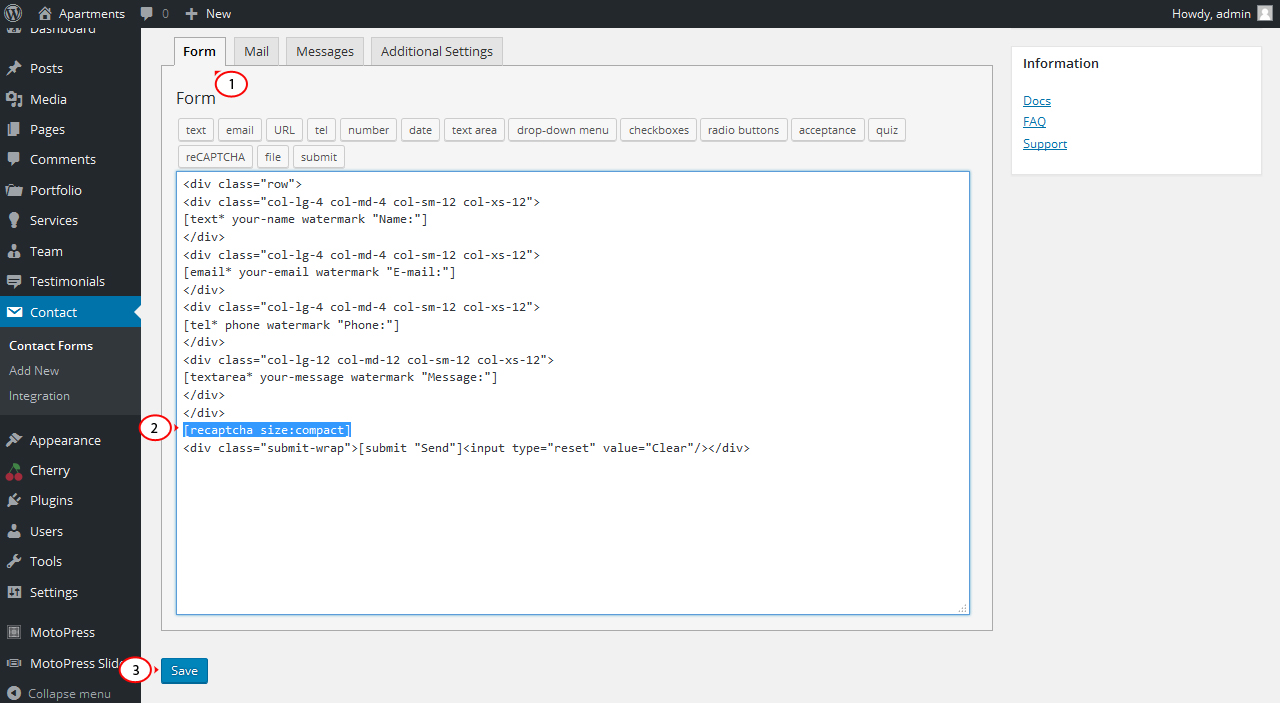 Crédit : Modèle Monstre
Crédit : Modèle MonstreOui, WordPress a CAPTCHA. CAPTCHA est une mesure de sécurité qui aide à protéger les sites Web contre le spam et les abus. Il s'agit d'un système qui oblige les utilisateurs à entrer un code avant de pouvoir accéder à certaines fonctionnalités du site Web. Cela permet de garantir que seuls les vrais utilisateurs peuvent accéder au site Web et que les robots et les programmes automatisés ne peuvent pas spammer le site.
Les tests de Turing, qui utilisent un test de Turing entièrement automatisé pour expliquer les différences entre les ordinateurs et les humains, sont communément appelés CAPTCHA. Il peut faire la différence entre un système humain et un système automatisé en effectuant une variété de tests. Utiliser CAPTCHA pour WordPress est l'un des moyens les plus efficaces de vous protéger contre les bots et les spams. Il y a plusieurs avantages à CAPTCHA, mais il y a aussi des inconvénients. Les utilisateurs peuvent devenir irrités si le test Captcha est si difficile qu'ils ne peuvent pas le réussir. Cela peut vous affecter négativement, ce qui affectera les performances de votre site Web. Google a introduit un CAPTCHA invisible en 2018 qui peut détecter les bots sans obliger les utilisateurs à prendre des mesures immédiates.

Si vous utilisez un plugin qui a un Google reCAPTCHA, vous devrez le créer après avoir activé le plugin. Après avoir copié et entré les clés affichées dans l'image ci-dessus, vous devrez regénérer vos paramètres WordPress Captcha . Vous devez vous assurer que le plugin fonctionne à tous les niveaux après avoir ajouté le formulaire. Vous ne pourrez pas vous inscrire à votre site Web en le faisant. Dès que vous installez le plugin Google reCaptcha, vous recevrez une liste d'options. En sélectionnant cette option, vous pouvez choisir les domaines dans lesquels vous souhaitez mettre en œuvre ce programme informatique pour protéger votre site Web. Il est possible de rendre Captcha très efficace pour sécuriser votre site web, mais cela peut aussi avoir un impact négatif sur l'expérience utilisateur.
La forme traditionnelle de Captcha est une combinaison de lettres majuscules, de chiffres ou de combinaisons de lettres majuscules et de chiffres. Il n'est pas rare que ces phrases soient présentées de manière aliénée, ce qui les rend difficiles à comprendre ou à décoder. Le programme informatique utilisé dans le processus de vérification Captcha basé sur l'image utilise des images d'animaux, de formes et de scènes pour vérifier l'utilisateur. L'utilisation de ce type de Captcha a été rendue nécessaire par la difficulté et le temps nécessaires à l'interprétation des majuscules textuelles traditionnelles. Les Captchas audio ont été spécialement conçus pour les utilisateurs malvoyants. Il est possible qu'un captcha contienne à la fois du texte et des composants audio. Bien que cela puisse sembler être une petite intervention, il vaut toujours mieux prendre des précautions que guérir. Même si vous n'êtes pas préoccupé par la sécurisation de votre site Web, vous l'êtes probablement. Maintenez une expérience de surf sûre et saine.
Pouvez-vous ajouter un captcha à un formulaire de contact WordPress ?
Lorsque vous remplissez votre formulaire de contact, vous pouvez saisir l' option captcha . Vous pouvez également utiliser l'alternative reCAPTCHA de WPForms en plus d'utiliser l'une des plus conviviales. Il n'est pas nécessaire d'acheter un logiciel anti-spam supplémentaire. Dans cette vidéo, nous verrons comment empêcher le spam du formulaire de contact à l'aide de WPForms.
Comment ajouter un captcha à votre formulaire de contact
Après avoir ouvert votre générateur de formulaire et sélectionné Paramètres du formulaire, vous pouvez y ajouter un nouveau formulaire de contact nommé "Catzac". Après avoir cliqué sur l'icône Captcha, vous pouvez choisir le type de Captcha que vous souhaitez utiliser dans le menu déroulant. Lorsque vous vous inscrivez à Google reCAPTCHA, le champ Captcha Key contient la clé du site qui vous a été fournie lors de votre inscription. La clé secrète que vous avez reçue lors de votre inscription au service Google reCAPTCHA peut désormais être saisie dans le champ Captcha Secret. Une fois vos modifications enregistrées, cliquez sur le bouton Enregistrer les paramètres. En accédant à l'onglet Paramètres du formulaire dans le générateur de formulaire, vous pouvez ajouter un captchar à votre formulaire de contact. Remplissez le champ Captcha Value avec le texte que vous souhaitez que vos utilisateurs saisissent pour répondre au CAPTCHA.
Captcha Commentaires
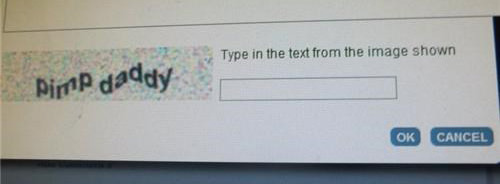 1 crédit
1 créditUn CAPTCHA est un type de test de défi-réponse utilisé en informatique pour déterminer si l'utilisateur est humain ou non. Un commentaire CAPTCHA est un type de commentaire qui demande à l'utilisateur de passer un test CAPTCHA avant que le commentaire puisse être publié. Les commentaires CAPTCHA sont utilisés pour aider à réduire le spam et empêcher les programmes automatisés de publier des commentaires.
Comment ajouter Recaptcha à votre formulaire de commentaire
Pour ajouter reCAPTCHA à votre formulaire de commentaire, accédez d'abord à Paramètres. faites défiler vers le bas pour voir la section reCAPTCHA. Après avoir cliqué sur reCAPTCHA, vous devez entrer vos clés API. Une fois que vous avez saisi vos clés, cliquez sur Enregistrer votre paire de clés API Google reCAPTCHA. La dernière étape consiste à activer RECAPTCHA.
Plugin WordPress Captcha avec code court
Il existe quelques plugins captcha WordPress différents qui sont livrés avec un shortcode. Cela signifie que vous pouvez facilement ajouter le captcha à n'importe quel formulaire de votre site Web sans avoir à vous soucier du codage. Le shortcode insérera automatiquement le captcha dans le formulaire, ce qui facilitera la protection de votre site Web contre le spam.
Vous pouvez utiliser Really Simple CAPTCHA avec vos propres plugins pour Contact Form 7, mais il a été conçu à l'origine pour Contact Form 7. Le nom implique que le produit est simple, mais il n'est en aucun cas sécurisé. D'autres solutions de sécurité peuvent être plus efficaces si vous avez besoin de plus de sécurité. Plutôt que d'utiliser des sessions PHP pour stocker des états, il les enregistre sous forme de fichiers temporaires. La variable d'instance tmp_dir dans ReallySimpleCaptcha gère l'emplacement du dossier de fichiers temporaires. Par exemple, dans le formulaire de contact 7, le dossier temporaire est WP-contents/uploads/CF7_captcha. Le logiciel Really Simple CAPTCHA est un CAPTCHA open source. Ce plugin a été créé par un certain nombre de contributeurs.
